苹果在 iOS 17.2 中加入了期待已久的 Journal 应用程序 。由于它是新的,您可能想知道如何使用它,但不用担心 。在本指南中,我将向您展示 iOS 17 日记应用程序是什么以及如何在 iPhone 上使用它 。
iOS 17 中的日记应用程序是什么?iOS 17.2 中的日记应用程序允许您创建和编辑日记条目,其中包括文本、照片、音乐、录音等 。当您将它与 App Store 上的其他日记应用程序进行比较时,Journal 不仅仅是一个记录您想法的地方 。
【如何在iPhone上使用iOS17日记应用】
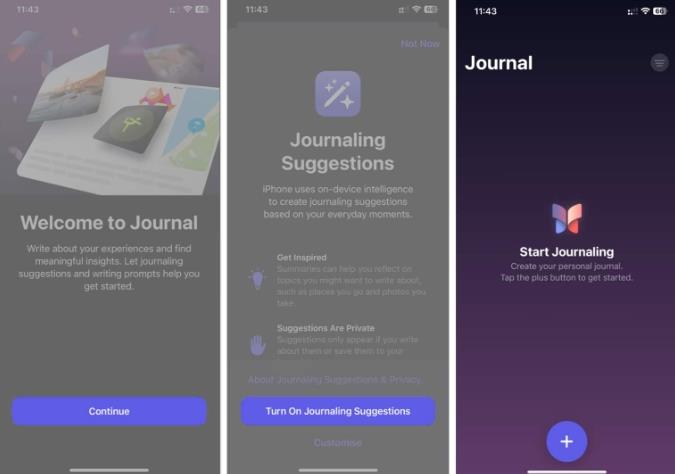
文章插图
此外,Journal 与 iPhone 的设备上学习功能相集成,可为最佳日记体验提供个性化建议 。此外,日记应用程序支持 Face ID 或 Touch ID,这意味着您不必担心有人偷看您的日记条目 。
iOS 17 Journal 应用程序提供了各种功能,以下是其中的简要概述:
- 您会收到基于您的日常活动、照片、音乐等的写作提示,您可以从中进行选择 , 为您的写作提供良好的开端 。
- 日记允许您为某些条目添加书签 , 以便以后快速找到它们 。
- 您可以保存建议的时刻 , 或通过共享表从不同的应用程序(如音乐、播客、网站、新闻文章等)添加它们,以便稍后编写 。
- 您设置一个时间表来提醒您写日记,例如在一天开始或结束时 。这将有助于养成一致的习惯 。
现在您已经了解了有关 iOS 17 上的日记应用程序的所有内容,您可以开始创建条目了 。按照以下说明在日记应用程序中创建条目 。
如何在 iPhone 上的日记应用程序中输入条目
- 打开iPhone 上的日记 应用程序 。
- 点击底部的加号 (+)按钮 。
- 从推荐的时刻中选择或选择“新条目”选项 。
- 将打开一个新的写作页面,您可以在其中开始撰写条目 。您还可以插入图库/相机中的照片、添加语音注释和位置到您的条目中 。
- 写入后,点击“完成”保存您的条目 。
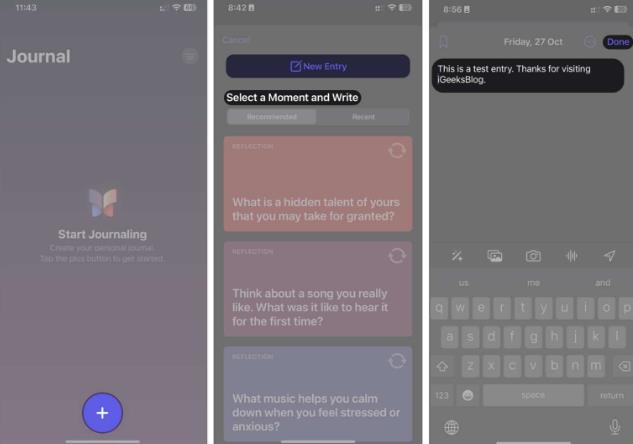
文章插图
- 保存后,您将在日记应用程序的主页上看到您的条目 。
- 您可以按住或点击条目旁边的三点图标来编辑、添加书签或删除该条目 。
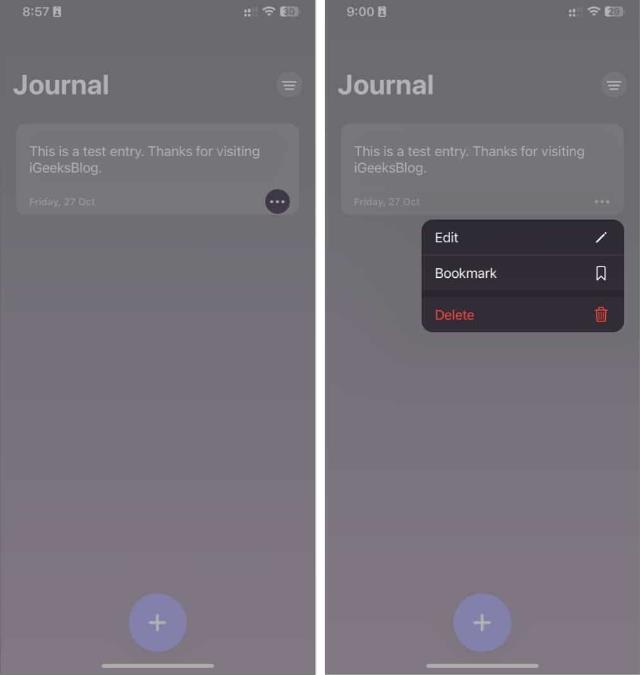
文章插图
- 打开iPhone 上的“设置”应用 。
- 选择期刊 。
- 点击锁定日记选项 → 在出现提示时输入您的密码 。
- 启用锁定选项 → 如果出现提示,请再次输入密码 。
立即开始使用日记应用程序写日记!
写日记是一个很好的习惯,可以让你重温日常生活的记忆 。Apple 的 iOS 17 Journal 应用程序是朝着正确方向迈出的一步 , 可以让人们养成良好的习惯 。如果您不想运行 iOS 17.2 Beta 但仍想记日记 , 您可以从我们的 iPhone 最佳日记应用程序列表中选择一个 。
我希望您通过本指南了解 iOS 17 日记应用程序的工作原理以及如何进行输入和锁定应用程序 。但是 , 我尚未发现 Journal 应用程序的全部功能,因此请在我更新时关注本指南 。
- iPhone陷入深色模式?8种方法解决它!
- 如何在iOS17中创建自定义Apple Fitness+计划
- 如何在iOS17或iPadOS17中删除贴纸
- 如何解决iPhone绿屏死机问题
- 如何在iPhone或iPad上使用iCloud钥匙串
- 如何为U盘设置密码
- 如何修改更换电脑桌面背景图片
- 电脑出现通电自动开机故障如何解决
- 如何重置路由器
- 如何消除电脑安全警告
